iPhone SEでは、画面を録画することが出来ます。
後から観返したい工程などがある場合でも、非常に便利なので、チェックしてみてください!
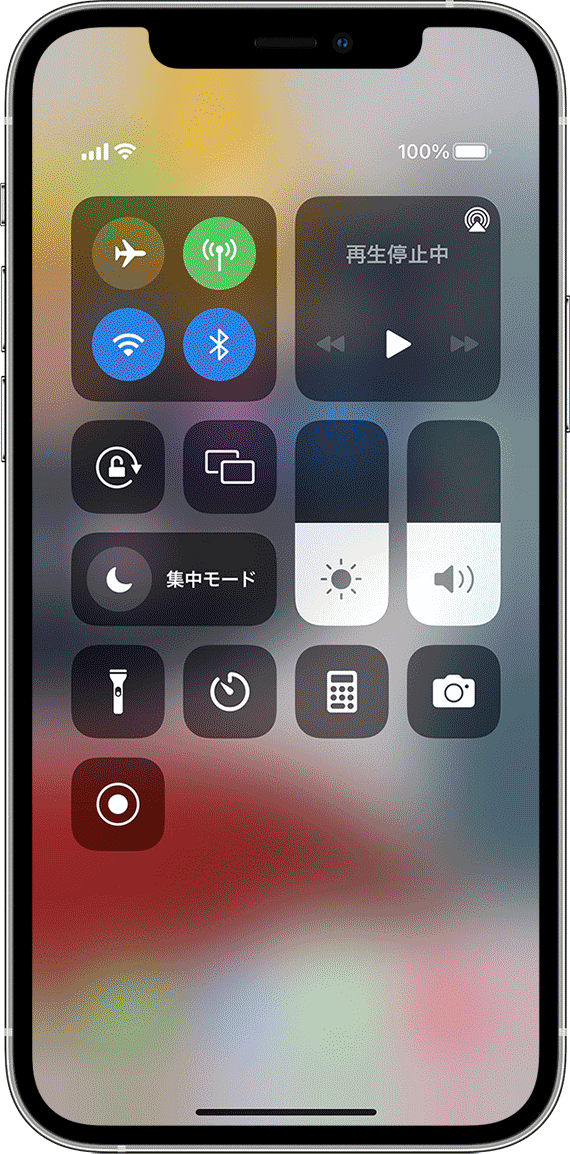
iPhone SEで画面を録画する方法
- iOS 14 以降では、「設定」>「コントロールセンター」の順に選択し、「画面収録」の横にある追加ボタン
![]() をタップします。
をタップします。 - コントロールセンターを開きます。
- グレイの録画ボタン
![グレイの録画アイコン]() を長押しして、「マイク」をタップします。
を長押しして、「マイク」をタップします。 - 「収録を開始」をタップして間もなく、3 秒のカウントダウンが始まります。
- 録画を停止するには、コントロールセンターを開いて、赤い録画ボタン
![赤い録画アイコン]() をタップします。または、画面上端の赤いステータスバーをタップし、「停止」をタップします。
をタップします。または、画面上端の赤いステータスバーをタップし、「停止」をタップします。
(⑤:コントロールセンターは、ディスプレイ(トップ画面)の右上隅から下にスワイプすると、確認することができます。)
記録された録画データは「写真」に保存されます。
Apple製品はAmazonで購入するとお得!
AmazonでApple製品を購入するとAmazonポイントが付き、公式サイトよりお得に買える場合があります。
さらに保証とサポートが延長される「AppleCare+」も申し込めるようになりました。
Apple製品を購入する際は、必ずAmazonもチェックしてみましょう!
Amazonで買えるApple製品一覧はこちら
